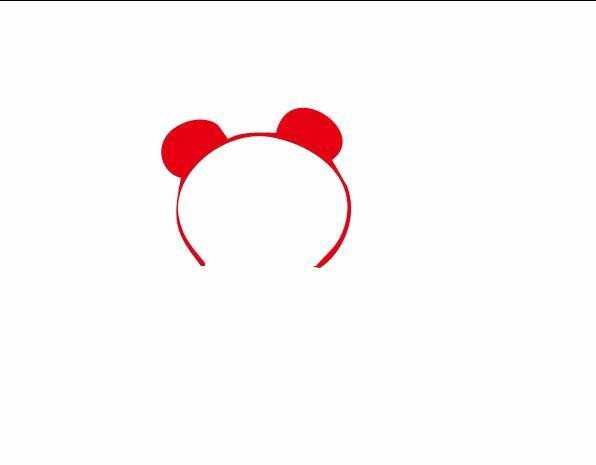ps怎么设计熊猫图案的吉祥物? ps熊猫吉祥物的设计方法
(编辑:jimmy 日期: 2025/1/13 浏览:2)
ps中想要画一个熊猫吉祥物,该怎么绘制呢?下面我们就来看看详细的绘制教程。
- 软件名称:
- Adobe Photoshop 8.0 中文完整绿色版
- 软件大小:
- 150.1MB
- 更新时间:
- 2015-11-04立即下载
1、我们设计的这个小熊吉祥物由红与黑两种颜色所组成,而它的势态就是一手举着美食,一手做着很赞的手势。这样的一个小熊吉祥物呈现在顾客的面前会大大吸引人们的关注。首先,我们使用钢笔工具绘制出小熊的两个耳朵,还有一个圆形的脑袋,我们可以用一个封闭路径呈现出这个形状再填充为红色。
2、小熊的眼晴部分,我们用钢笔来绘制,使用钢笔工具绘制出两个封闭路径,包括眼晴与眼珠部分,我们填充为黑色。
3、接下来就是嘴巴部分,我们用红色来呈现嘴巴的内部,用黑色来呈现嘴巴的整个形状。内部是红色填充路径,而外部是黑色描边路径。
4、美食部分的绘制也不难,我们用钢笔来绘制出一个圆形的餐盘,香味也三个封闭的曲线来呈现,总共四个路径就可以把这个美食的部分完成,我们填充为红色。
5、这一步需要绘制的图形比较多一些,小熊的双手用钢笔描边路径来呈现,从而让小熊的双手为一个托着盘子,一个翘起大拇指。而小熊的身体部分为两个手臂,一个身体,还有漂亮的领结,这些图形也一一用钢笔来描绘再进行一个红色的填充。
6、最后,我们给这个吉祥物打出名称的中文与英文,整个吉祥物设计就完成了!
以上就是ps绘制熊猫吉祥物的教程,希望大家喜欢,请继续关注。
相关推荐:
ps怎么画雪花图形? ps绘制矢量雪花图的教程
ps怎么画可爱的小猴子? ps绘制小猴子的教程
ps怎么绘制立体魔方模型? ps画水彩魔方的教程